
Dalam tutorial ini, kami akan menunjukkan kepada Anda cara menginstal VirtualBox di AlmaLinux 8. Bagi Anda yang belum tahu, VirtualBox adalah hypervisor host gratis dan open-source untuk virtualisasi x86, dikembangkan oleh Oracle Corporation. VirtualBox dapat berjalan di Linux, Windows, macOS, dan Solaris. Ini adalah alternatif untuk workstation VMware hypervisor dan Mesin Virtual Kernel.
Artikel ini mengasumsikan Anda memiliki setidaknya pengetahuan dasar tentang Linux, tahu cara menggunakan shell, dan yang terpenting, Anda meng-host situs Anda di VPS Anda sendiri. Instalasi cukup sederhana dan mengasumsikan Anda sedang berjalan di akun root, jika tidak, Anda mungkin perlu menambahkan 'sudo ' ke perintah untuk mendapatkan hak akses root. Saya akan menunjukkan kepada Anda langkah demi langkah instalasi VirtualBox di AlmaLinux 8. Anda dapat mengikuti instruksi yang sama untuk Rocky Linux.
Prasyarat
- Server yang menjalankan salah satu sistem operasi berikut:AlmaLinux 8 atau Rocky Linux 8.
- Sebaiknya Anda menggunakan penginstalan OS baru untuk mencegah potensi masalah.
- Seorang
non-root sudo useratau akses keroot user. Kami merekomendasikan untuk bertindak sebagainon-root sudo user, namun, karena Anda dapat membahayakan sistem jika tidak berhati-hati saat bertindak sebagai root.
Instal VirtualBox di AlmaLinux 8
Langkah 1. Pertama, mari kita mulai dengan memastikan sistem Anda mutakhir.
sudo dnf update sudo dnf install epel-release sudo dnf install kernel-devel kernel-headers gcc make perl elfutils-libelf-devel
Langkah 2. Menginstal VirtualBox di AlmaLinux 8.
Secara default, VirtualBox tidak tersedia di repositori resmi AlmaLinux. Sekarang kita menambahkan repositori Virtualbox secara manual di AlmaLinux 8:
sudo dnf config-manager --add-repo=https://download.virtualbox.org/virtualbox/rpm/el/virtualbox.repo
Selanjutnya, instal VirtualBox dengan menggunakan dnf perintah di bawah ini:
sudo dnf update sudo dnf install VirtualBox-6.1
Langkah 3. Memasang Paket Ekstensi VirtualBox.
Oracle menawarkan paket ekstensi untuk menambahkan fungsionalitas tambahan ke VirtualBox seperti USB 2.0/3.0, dukungan VirtualBox Remote Desktop Protocol (VRDP), enkripsi Disk, dan banyak lagi. Sekarang kami mengunduh paket ekstensi yang tersedia untuk diunduh dari halaman resmi:
cd Downloads sudo VBoxManage extpack install Oracle_VM_VirtualBox_Extension_Pack-*.vbox-extpack
Terima Lisensi, ketika diminta untuk hal yang sama.
Langkah 4. Mengakses Oracle VirtualBox di AlmaLinux.
Setelah berhasil diinstal, untuk memulai aplikasi VirtualBox Anda, buka Aktivitas, klik "tampilkan Aplikasi" lalu ikon platform virtualisasi sumber terbuka ini, atau mulai VirtualBox dengan mencari menu atau dengan menjalankan perintah berikut:
virtualbox
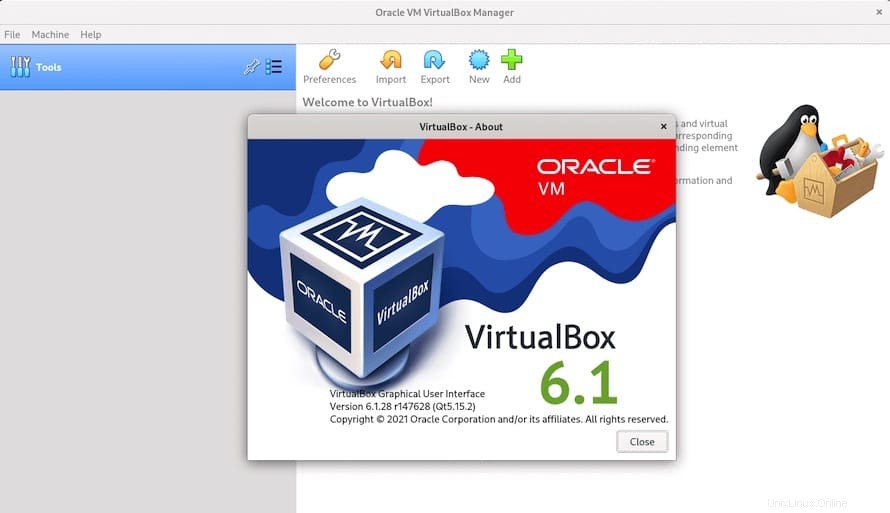
Selamat! Anda telah berhasil menginstal VirtualBox. Terima kasih telah menggunakan tutorial ini untuk menginstal VirtualBox di sistem AlmaLinux 8 Anda. Untuk bantuan tambahan atau informasi berguna, kami sarankan Anda memeriksa situs resmi VirtualBox.